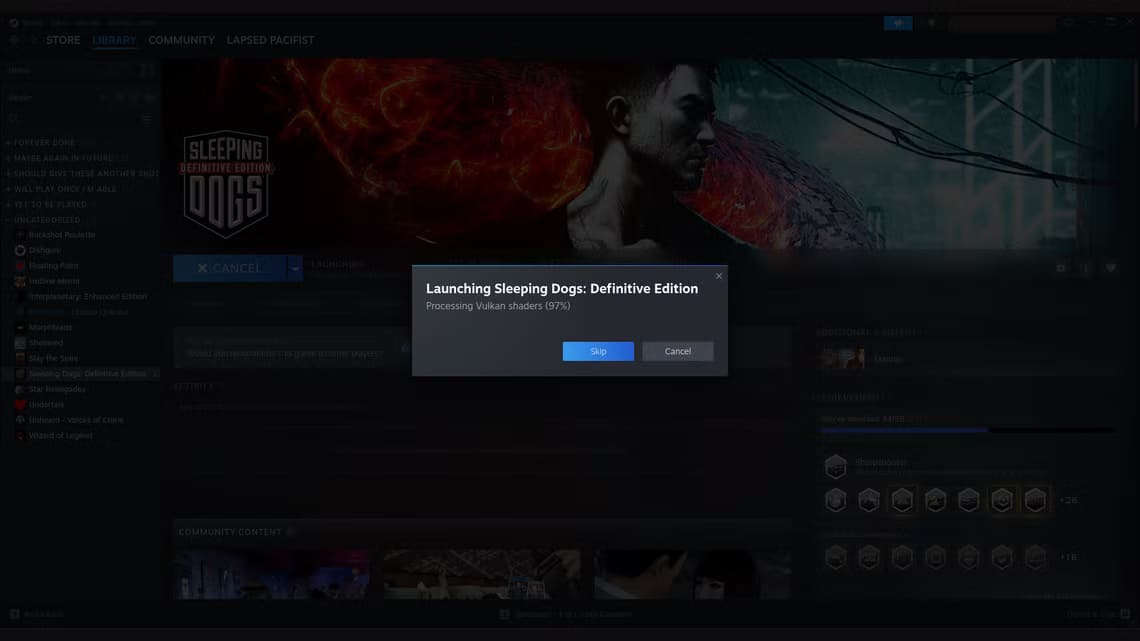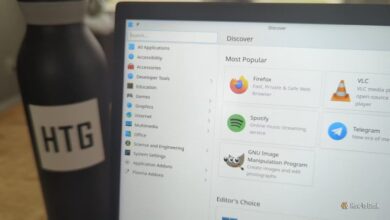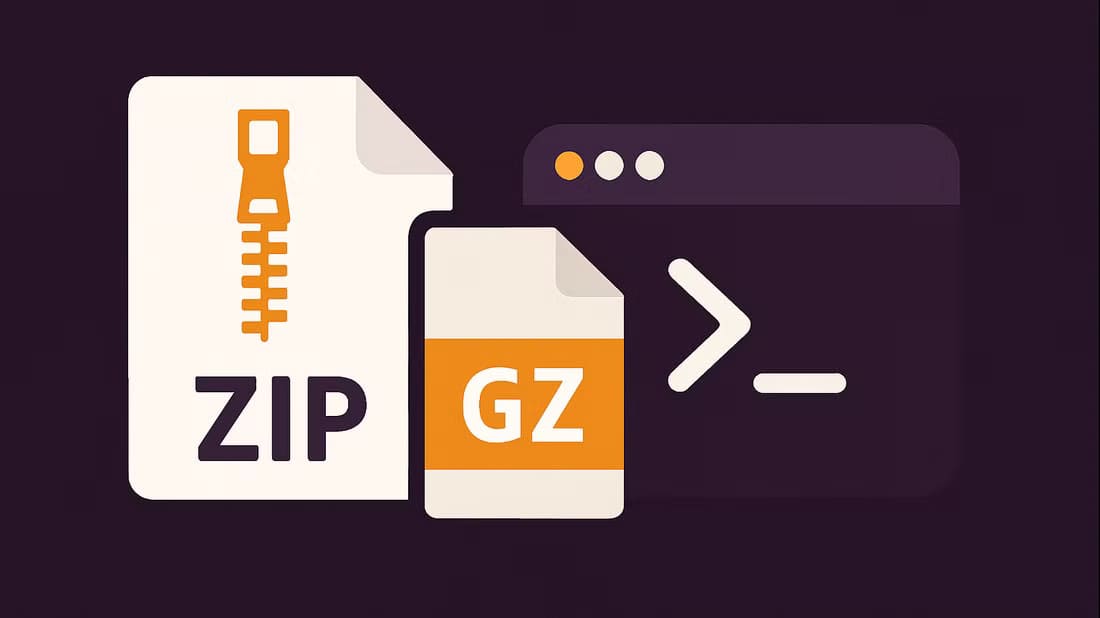İster Ubuntu'nun SSH sunucusu için, ister fareniz çalışmayı durdurduğu için, Linux kapatma komutlarını komut satırında nasıl kullanacağınızı öğrenmek herkes için harikalar yaratır. Burada, bilgisayarınızı hızlı bir şekilde kapatmak için kapatma komutunda nasıl ustalaşacağınızı gösteriyoruz. Bu yazıda, bir Linux bilgisayarı yeniden başlatmak veya kapatmak için kullanışlı Linux Kapatma komutlarını öğreneceğiz.
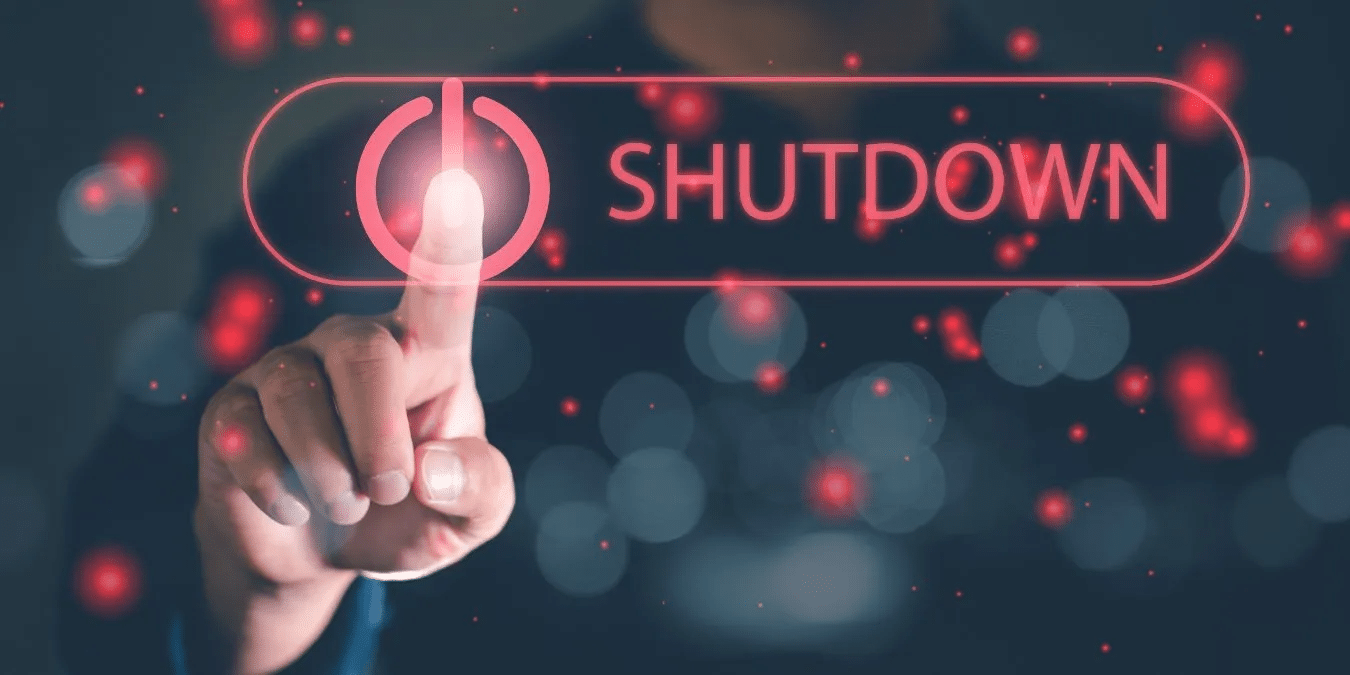
İpucu: Öğrenin Kapatma, hazırda bekletme veya uyku arasındaki farklar.
Kapatma emri nedir?
Linux'ta bilgisayarınızı kapatmanın iki yolu vardır (bileşenleri çekerseniz üç yol):
- kapatma düğmesine basın
- Terminal boyunca kapanış.
Kapatmadan önce Terminal'e erişmeye çalışmak zor olsa da, özellikle uzak bir Linux bilgisayarı veya sunucuyu SSH aracılığıyla kapatmak için oldukça yararlıdır.
Kapatma komutu, tıpkı sistem tepsisindeki kapatma düğmesinin yaptığı gibi bilgisayarınızı kapatır. Ancak daha iyi hale geliyor: Diğer şeylerin yanı sıra ne zaman kapatılacağını seçmenize izin veren seçeneklere sahip.
kapatma komutları nasıl kullanılır
Biçim şu şekilde gider:
sudo kapatma
Linux'taki çoğu sistem çapındaki komut gibi, sudo Bunun olmasını sağlamak için. Ardından bir seçenek işareti ve diğer seçenekleri belirleyebilirsiniz. Bu makale boyunca her birinin üzerinden geçeceğiz.
1. Temel kapatma komutu
komut başlar shutdown Çalışan tüm uygulamaları kapatmadan önce öldüren kapatma işlemi. Bu, zaman işleyişini gerektirir - çalışmadan önce saat kaçta kapanacağını söylemeniz gerekir. ekleyerek now Kapattıktan sonra, bilgisayarınıza ne yapıyorsa onu durdurmasını ve hemen kapatmasını söylüyorsunuz.
sudo şimdi kapatma
Ayrıca bir otomatik kapatma kısayolunu bu komutla ilişkilendirebilir ve bir Kendin Yap kapatma düğmesi oluşturabilirsiniz. Hatırlanması çok kolay olduğu için SSH sunucuları için kullanışlıdır. Ancak, bazı Linux dağıtımları ve sürümleri bir etiket eklemenizi gerektirebilir. -h أو -P iş için.
2. Güç kesintisi olmadan kapatma
sudo kapatma - şimdi
أو
sudo durdu
Gücü kapatmadan bilgisayarı kapatmanın en iyi olduğu zamanlar vardır. öyle halt ne yaparsa yapsın shutdown eksi son adım - sisteme giden gücü kesmek. Bu, ana bilgisayarınızdan kapanması daha uzun süren bağımsız çevre birimleriniz olduğunda harika çalışır.
Ancak, komutu kullanmanız sizin için daha iyidir. shutdown etiketli -h. Bunun nedeni, kapatmanın bilgisayarınızın ne zaman kapanacağını belirlemenize izin vermesidir, buna birazdan değineceğiz.
3. Güç kapalıyken kapatın
sudo kapatma -P şimdi
أو
sudo kapatma
Linux PC'niz veya sunucunuz farklı bir odadayken, güç düğmesine fiziksel olarak basmak büyük bir güçlük olacaktır. Neyse ki, size izin veriyor sudo poweroff Bilgisayarınıza iletilen tüm gücü otomatik olarak keserek CPU'nuzun güç dalgalanmalarından ve onu bozabilecek güçle ilgili diğer şeylerden korunmasını sağlar.
Ancak, kullanılacak en iyi Linux kapatma komutu shutdown bir işaret ile -P . Küçük harf değil, büyük harf "P" olması gerektiğini unutmayın.
4. X dakika sonra kapatma
sudo kapatma +
Diyelim ki 30 dakikada bitecek bir işleminiz var. Belki bir şey indirirsiniz ve o sıralarda biteceğini düşünürsünüz. değiştirmeyi deneyebilirsin now ile + Ve kapatmadan önce dakika cinsinden ne kadar beklemek istediğinizi. örnek: sudo shutdown +30 Bilgisayar 30 dakika sonra kapanıyor.
Unutmayın, bu çalışmadan önce herhangi bir işlemin bitmesini beklemez, bu nedenle göreviniz olması gerekenden biraz daha uzun sürüyorsa, bu kapatma Linux komutu geri sayım bittiğinde bilgisayarınızı kapatacaktır.
5. Belirli bir zamanda kapatma
sudo kapatma :
Benim gibi, sabah 3'te klavyenizin başında uyuyakaldıysanız ve bütün gece YouTube'dan müzik çalan sıcak bir bilgisayarla uyandıysanız, keşke belirli bir süre sonra kapatmanın bir yolu olsaydı. Neyse ki kapatma, zamanı da seçmenize izin verir.
Örneğin, müşteri adaylarını kullanma sudo shutdown -P 2:45 saat 2:45'e gelir gelmez kapanan bir Linux bilgisayara. Saati 24 saat biçimini kullanarak okur, bu nedenle yazmanız gerekir sudo shutdown -P 14:45 Öğleden sonra 2:45'te kapatmak isterseniz.
6. Kapanmadan önce bir uyarı mesajı gönderin
sudo kapatma " "
Birçok kullanıcının bağlı olduğu bir Linux sunucusu çalıştırırken, herkese kapatmasını söyleyen bir mesaj göndermek iyi bir fikir olacaktır. "Alıntılar" arasına bir şey ekleyerek, Linux sunucusu diğer kullanıcılara komut satırı aracılığıyla özel bir mesaj gönderebilir.
Sunuculardaki otomatik kapatma ve yeniden başlatma işlevleri için bu mesaj gerçekten önemli olabilir. Bunu açılışta çalışan betiğe ekleyebilirsiniz. Bu şekilde, Linux sunucunuz programlanmış bakım veya güncelleme için otomatik olarak kapatılabilir.
7. Temel yeniden başlatma komutu
shutdown-r sudo şimdi
أو
sudo reboot
etiketi kullanarak -r Bilgisayarınızı kapatmak yerine yeniden başlatabilirsiniz. değiştirebilirsin now Otomatik sistemler ve her gece güncellenen sunucular için harika çalışan programlanmış bir kapatma gerçekleştirmek üzere zamanlanmıştır.
Bunun yerine, bir sipariş var. sudo reboot , ancak bu komut zamanı ayarlamanıza izin vermez. Aynı şekilde çalışır sudo shutdown -r now Çoğu kısım için.
İpucu: Linux çekirdeğinizi güncelledikten sonra bilgisayarınızı yeniden başlatmanız iyi bir fikirdir.
8. Zorunlu kapatma emirleri
sudo kapatma -f
أو
sudo durdurma -f
أو
sudo kapatma -f
Komutların çoğunun çalışmadığı kadar yanıt vermeyen bir sistem her gün ortaya çıkmaz. siparişler olabilir poweroffو haltو shutdown bayrağı al -f kapatmaya zorlamak. Bu temelde güç anahtarının elektronik versiyonudur - tüm görevleri sonlandırmaya ve kapatmaya zorlar.
Bunu yalnızca normal kapatma ve yeniden başlatma komutları çalışmadığında kullanın. Bunu her kullandığınızda verileri (ve sistem bütünlüğünü) kaybetmeniz kaçınılmazdır.
Bonus: kapatma komutunun iptal edilmesi
sudo kapatma -c
Diyelim ki bir hata yaptınız ve bir siparişi iptal etmek istediniz. shutdown zamanlayıcı. üzerine basılmayacak Ctrl + C Ve yazı yok exit durdurmak için komut satırında.
komut içerir shutdown Bir seçim üzerine -c Bu, sisteme kapatmayı planladığınız her an iptal etmesini söyler.
Sık sorulan sorular
S1. Linux kapatma komutları uygulamaları çökertir mi?
Cevap. Kapatma komutu uygulamaları devre dışı bırakmaz, ancak kaydedilmemiş dosyalarınız varsa, sistem kapatıldığında değişiklikler kaybolur.
S2. Linux'ta her kapatma komutu girdiğimde neden "sudo" yazmam gerekiyor?
Cevap. Kapatma komutu, sistem çapında bir uygulamadır, bu nedenle çalıştırılması için süper kullanıcı ayrıcalıkları gerekir.
S3. Planlanmış bir kapatma işleminden önce bilgisayarımı kapatabilir miyim?
Cevap. Yalnızca koşullar yerine getirildiğinde işletmenin programlı bir şekilde kapatılması söz konusudur. Zamanlanmış bir kapatma işleminden önce bilgisayarınızı istediğiniz zaman güvenle kapatabilirsiniz.